Als je het belangrijk vind dat je vragenlijsten er goed uitzien én dat iedereen ze kan openen, kun je niet vertrouwen op een eenvoudige tekstverwerker zoals Word of Pages.
Dat is de reden dat ik mijn formulieren met Adobe Acrobat 9 Pro creëer. Je hebt dan alle vrijheid om met ieder denkbaar programma je vragenlijst vorm te geven zoals jij dat wilt.
Een beetje designer kan natuurlijk niet aankomen met een simpel getypt velletje papier..
Hier is hoe:
Nadat je je document hebt gecreëerd (ik gebruik daarvoor Illustrator, Indesign is misschien een betere keus) sla je het op als PDF.
Open je PDF →Kies uit de menubalk bovenin je PDF ‘Forms’.
![]()
Kies ‘Add or Edit Fields’ uit het dropdown menu.
![]()
Je krijgt nu een pop-up voor automatische form field detectie. Kies ‘No’, tenzij je al velden hebt aangegeven.
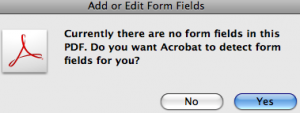
Dit opent de taakbalk om invulvelden mee te definiëren.
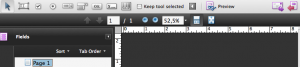
Selecteer de’ Text Field’ tool.
![]()
Klik en sleep met de cursor in je PDF om het invulveld te positioneren. Je kunt het veld groter of kleiner maken en je kunt de eigenschappen aanpassen (met show all properties).
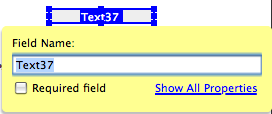
Je kunt voor jezelf de naam van het veld veranderen. (Die naam is niet zichtbaar in het uiteindelijke document).
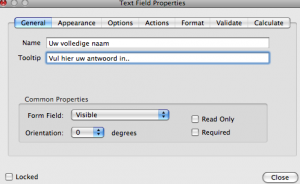
Je kunt het uiterlijk van de velden zelf ook aanpassen.
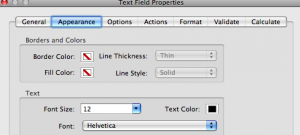
Hoeveel letters je in een veld kwijt kunt, bepaal je met ‘opties’.
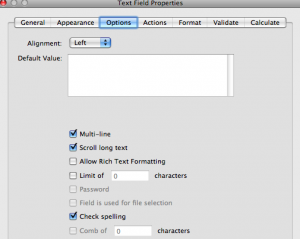
Uiteindelijk ziet een veld er zo uit.
![]()
Nu dat je je tekstvelden hebt gemaakt, is het misschien ook leuk om een knop te maken waarmee dit document nog makkelijker naar jou gemaild kan worden.
Dat doe je zo:
Klik op de ‘Button’ toets (OK)

Klik en sleep tot je een veld heb waar je het wilt hebben, en stel met het ‘label:’ veld in welke tekst op die knop moet komen. Het is ook mogelijk om een afbeelding als knop te gebruiken.
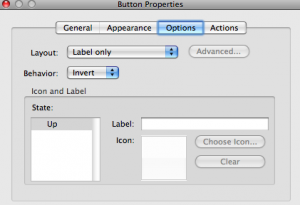
Nu wil je natuurlijk ook dat er iets gebeurt als je op de knop klikt. Zorg dat ‘Select action’ op Submit a form staat ingesteld.
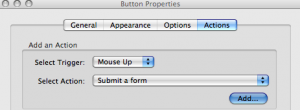
Vul je email adres in.
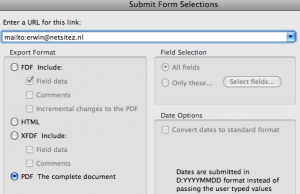
Dat is alles! Je hebt nu een functionerende PDF vragenlijst. Het voordeel is dat iedereen die je zo’n formulier toestuurt alleen Acrobat Reader nodig heeft om het te kunnen lezen. En die kost niets.
Er is nog veel meer mogelijk met interactieve PDF, zoals printknoppen maken, media openen en ontvangen op meerdere email adressen (om direct in Evernote te ontvangen bijvoorbeeld), maar dat gaat voor dit artikel een beetje te ver.
Ik ben benieuwd wat jullie ervaringen met interactieve PDF’s zijn..
Beste,
Ik heb een vraagje, ik ben bezig met een invulbaar vak in adobe acrobat. In dit voorbeeld word aandacht gegeven aan het maken van zo een invulbaarvak, zover ben ik ook gekomen. alleen ik zou graag informatie willen tonen in het invulbaar vak en als je op het vak klikt dat deze informatie verdwijnt. Is dit mogelijk in adobe acrobat of moet dit in Indesign? als dit in acrobat mogelijk is heeft iemand idee hoe dat moet?
Alvast bedankt!
Met vriendelijke groeten,
Vincent.
Hoi Vincent, dat kan absoluut in Adobe Acrobat.
In de tekstfield properties van het veld dat je net hebt aangemaakt vind je in 'General' het veld 'tooltip' Alle tekst die je hier invult, wordt getoond in het veld en verdwijnt wanneer de gebruiker in dat veld klikt.
Beste Erwin,
Met jouw hulp is het eenvoudiger dan ik dacht. Alleen de mailknop krijg ik niet goed voor mekaar. Voor de rest:super!
Hoi Erwin, ik heb een NL versie van Acrobat 9. Welk veld bedoel je eigenlijk met ‘Tooltip’? Ik heb nu namelijk zo’n beetje alles geprobeerd (denk ik) en mijn tekst blijft staan als ik deze in de definitieve versie selecteer en moet ik dus handmatig verwijderen om gegevens in te vullen.
Hoi erwin, kan je ook een telefoonnummer interactief maken dat als het pdf document op een iphone staat hij direct gaat bellen?
Groet Sandy
Hi Sandy, voor zover ik weet niet. Je kunt wel acties verbinden aan een knop, maar daar zit geen eenvoudige optie tussen om een iphone te laten bellen na klikken. Als je goed thuis bent in code zou je dat misschien zelf kunnen programmeren in zo’n actieveld.
Ik gebruik dit al een tijdje. Alleen nu krijg ik de vraag of de ingevulde waarden niet opgeslagen kunnen worden met Adobe Reader. Dit werkt namelijk niet, je krijgt dan de melding dat je alleen een leeg exemplaar op kan slaan en daar heb je niets aan als je het hele formulier hebt ingevuld. Enig idee?
Hoi WB, onder ‘Geavanceerd’ in Acrobat Pro kan je kiezen voor ‘Functies in Adobe Reader uitbreiden’. Als je je document dan opnieuw hebt opgeslagen, kan je deze ingevuld opslaan in Reader.
Als ik een interactieve pdf maak van mijn InDesign document krijg ik een pdf die automatisch een formulier wordt met het verzoek om het in te vullen.
Dit wil ik NIET!
Er zitten wel buttons en hyperlinks in.
Wie weet wat ik verkeerd doe? Het lijkt erop dat ik in InDesign ngemerkt iets aangezet heb.
Alvast veel dank, heleen
Hi Heleen,
Ik denk dat je je pdf opent met reader in plaats van Acrobat Pro. Met Acrobat Pro zou je dat formuliergedrag makkelijk kunnen stoppen en dan opslaan als platte pdf.
Hi Erwin,
Dat is het helaas niet, want ik werk in Pro.
Als ik van een ander document een pdf maak doet ie het niet.
Ik ben nu pagina voor pagina aan het uitproberen en op een gegeven moment staat er blijkbaar iets in m’n opmaak in InDesign die er een in te vullen formulier van maakt.
Ik heb de pdf nu beveiligd en misschien is dat wel afdoende.
Hallo
wie o wie kan mij helpen ik heb een form gemaakt maar perongeluk een verkeerd mail adres (retour adres) ingevuld gevolg niets komt binnen. wie weet waar ik dit kan aanpassen.
Wer overigens met de nieuwste versie van acrobat.
groet
Diana
Hoi Erwin, misschien heb jij goede oplossing, een vriend van mij heeft geen affiniteit met de computer. Nu heb ik een interactieve pdf in indesign gemaakt welke hij als rekening kan invullen en uitprinten, dit lukt geen probleem, maar hij kan hem niet opslaan als en dus een mapje pdf’s aanmaken van verstuurde rekeningen. hij kan enkel printen maar dus niet opslaan. ra ra
Groet fred
Hi Fred,
Ongetwijfeld bewerkt hij je PDF met reader. Om een ingevulde PDF met reader te kunnen opslaan moet jij dat als auteur van het document in de rechten van het document mogelijk maken, zie ook: http://help.adobe.com/en_US/acrobat/pro/using/WS58a04a822e3e50102bd615109794195ff-7e0d.w.html
Hallo Erwin, Ik wil in mijn formulier verplichte velden aanmaken. Maar als ik dat aangeef bij formulier voorbereiden (vakje vereist aanvinken), blijkt na opslaan dat veld wel een rood kader te hebben, maar je kan het nog steeds leeg laten. Vergeet ik iets in te vullen?